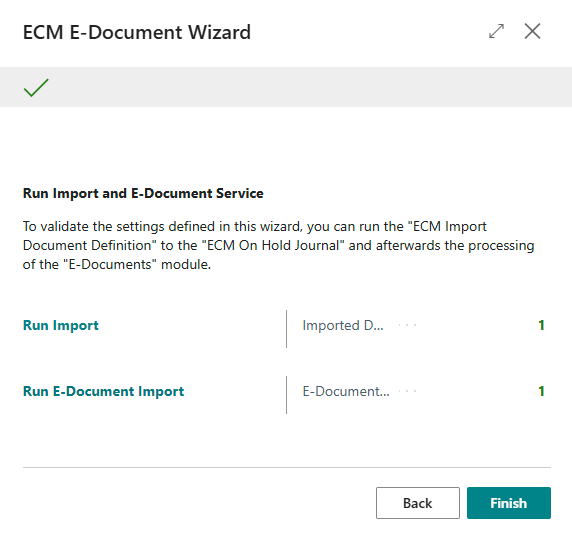E-Beleg Einrichtungsassistent
Die Erweiterung hat einen eigenen Einrichtungsassistenten integriert, die Sie durch die Einrichtung führt. Sie finden den Assistenten in der “Unterstützten Einrichtung” oder im “ECM Admin Rollencenter”.
Es ist zu empfehlen, pro “E-Belegart” eine eigene Dokumentdefinition und einen eigenen Stapel zu verwenden. Wird eine Datei in die falsche E-Belegart importiert, kommt ein Fehler.
Auswahl der Import Dokumentdefinition
welche die zu importierenden Berichte in ein “ECM Abwarte Buch.-Blatt” stellt. Sie haben hier auch die Möglichkeit, eine neue Import-Dokumentdefinition anzulegen. Die Dokumentdefinition benötigt ggf. eine weitergehende Einrichtung (z. B. Importüberwachung, Art des Imports, Zeitermittlungscode):

Auswahl bzw. Neuanlage des zugehörigen E-Belegdienstes
dieser wird mit der ECM Dokumentdefinition im nächsten Schritt über das ECM Abwarte Buch.-Blatt verknüpft:
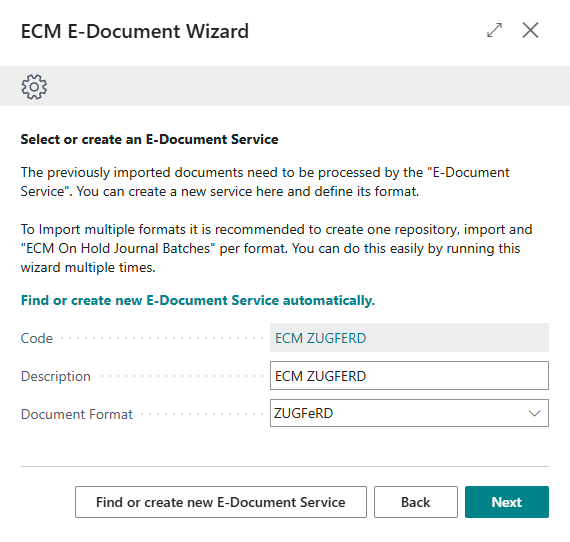
Auswahl bzw. Neuanlage des Abwarte Buch.-Blatts
in diesem Schritt muss das Abwarte Buch.-Blatt ausgewählt oder angelegt werden. Der Haken “ECM E-Belege Automatisch Buchen” steuert, ob das Abwarte Buch.-Blatt automatisch gebucht wird, wenn durch die E-Beleg Core App ein Beleg erzeugt wurde.
Der Haken “E-Beleg Automatischer Import” kann durch den Assistenten nicht gesetzt werden, dieser muss manuell in der E-Belegdienst Karte gesetzt werden. Dies ist zu empfehlen, da dadurch eine Aufgabe in den Aufgabenwarteschlangeposten angelegt, welcher die Belege automatisch vom “ECM Abwarte Buch.-Blatt” mit der E-Beleg Core App verarbeitet:
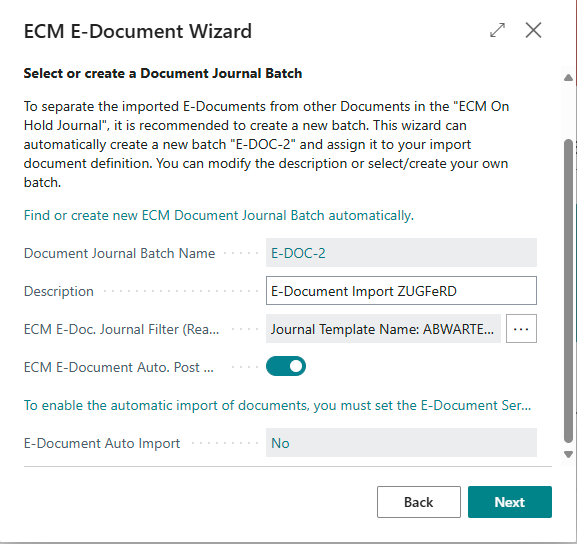
Überprüfen der Einrichtung
Zum Abschluss sollte die Einrichtung überprüft werden. Dazu können Sie hier
den ECM “Import” starten. Dieser importiert die Dateien in das ECM Abwarte Buch.-Blatt.
Im Anschluss den “E-Beleg Import” starten. Dieser importiert die Dateien über die E-Beleg App in BC.